win10下安装win8.1系统教程
- 分类:教程 回答于: 2016年07月10日 00:00:00
随着微软免费升级windows10系统的推广普及,很多用户主动或者被动地从win7升级win10系统又或者win8升级win10系统,但是升级后发现windows10系统并非那么习惯、那么好用的用户就希望转回之前一直使用的系统版本了,针对这一一个情况,小白准备了这篇win10下安装win8.1系统教程,方便大家阅读操作。
首先要和大家说明下的就是不管是win8还是win10系统,默认都是PGT格式的主引导,所以这两者之间相互转换版本的话是比较少故障率的,win10系统安装win8系统就会变得非常的有利了。
win10下安装win8.1系统教程
1、首先在windows10系统下打开小白一键重装系统软件,请注意务必将所有杀毒(比如360安全卫士、QQ管家啥的)、系统防火墙都关闭掉,不然会阻止系统安装的操作的,导致最后系统安装失败就不好了....
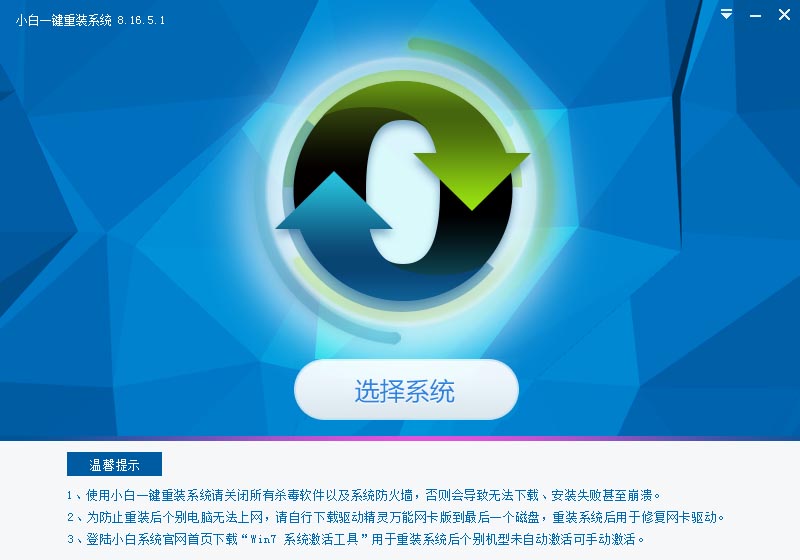
2、然后进入到的是系统列表,这里有各种版本windows系统可供大家选择,我们找到需要的win8系统点击后面的“立即安装”就行了,这里顺带说下内存大的安装64位,小于3G的就32位好一些;

3、接下来小白会自动下载你选定好的系统版本,这里因为小编拥有8G的强劲内存,所以直接就是下载安装win8x64版本系统,通过界面我们可以看到小白在下载的过程中也没有闲着,顺带做了备份软件信息以及备份用户的资料。很多用户不知道这个数据备份到哪里,所以安装完系统后不知道如何去恢复数据,在这里软件上都有提示系统下载的目录还有备份的目录,都是在XBGhost文件夹内,大家稍微知道下就好;
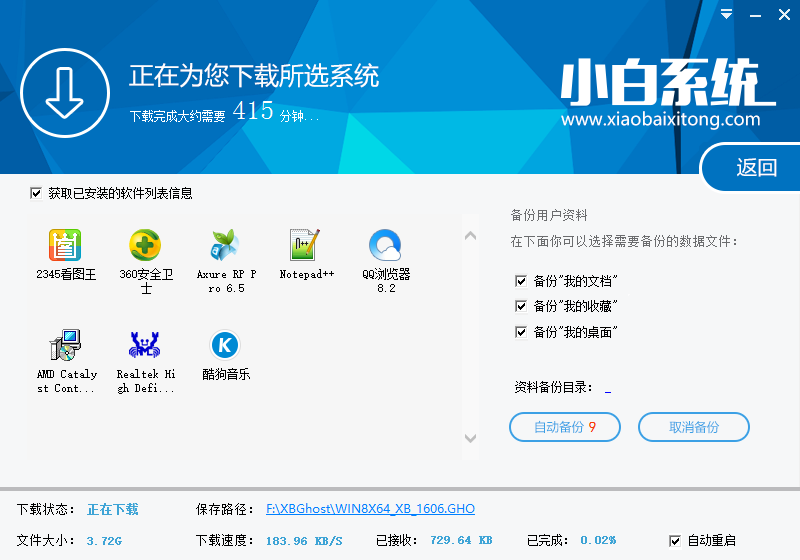
还有,我这里是因为限制了网络的下载速度,小白的系统下载还是非常快的,可以达到满速!
4、最后一步,下载完成后出现一个倒计时界面,无非就是确定重启安装的步骤,大家直接点击重启安装按钮就行了,接下来电脑会多次重启进行各种win10系统安装win8系统的部署工作,这些环节中都不要手动操作任何东西,让它自己搞掂就好了。

 有用
26
有用
26

 小白系统
小白系统

 1000
1000
 1000
1000
 1000
1000
 1000
1000
 1000
1000
 1000
1000
 1000
1000
 1000
1000
 1000
1000
 1000
1000
首先要和大家说明下的就是不管是win8还是win10系统,默认都是PGT格式的主引导,所以这两者之间相互转换版本的话是比较少故障率的,win10系统安装win8系统就会变得非常的有利了。
win10下安装win8.1系统教程
1、首先在windows10系统下打开小白一键重装系统软件,请注意务必将所有杀毒(比如360安全卫士、QQ管家啥的)、系统防火墙都关闭掉,不然会阻止系统安装的操作的,导致最后系统安装失败就不好了....
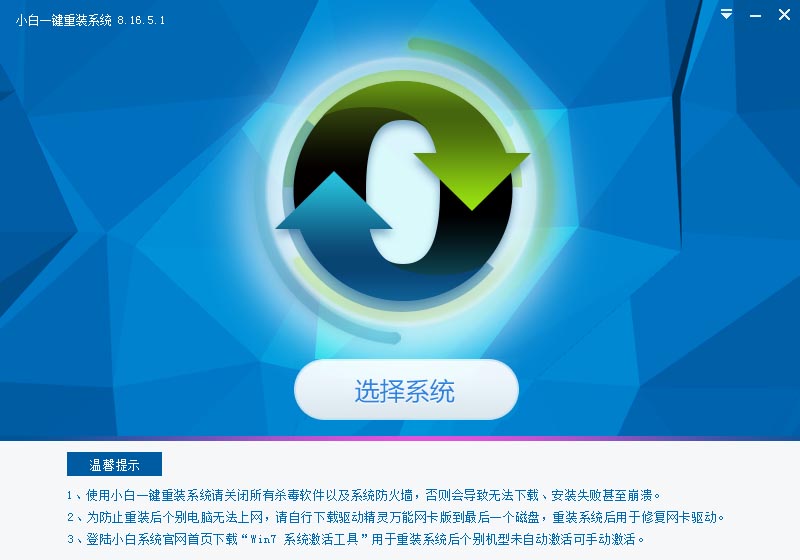
2、然后进入到的是系统列表,这里有各种版本windows系统可供大家选择,我们找到需要的win8系统点击后面的“立即安装”就行了,这里顺带说下内存大的安装64位,小于3G的就32位好一些;

3、接下来小白会自动下载你选定好的系统版本,这里因为小编拥有8G的强劲内存,所以直接就是下载安装win8x64版本系统,通过界面我们可以看到小白在下载的过程中也没有闲着,顺带做了备份软件信息以及备份用户的资料。很多用户不知道这个数据备份到哪里,所以安装完系统后不知道如何去恢复数据,在这里软件上都有提示系统下载的目录还有备份的目录,都是在XBGhost文件夹内,大家稍微知道下就好;
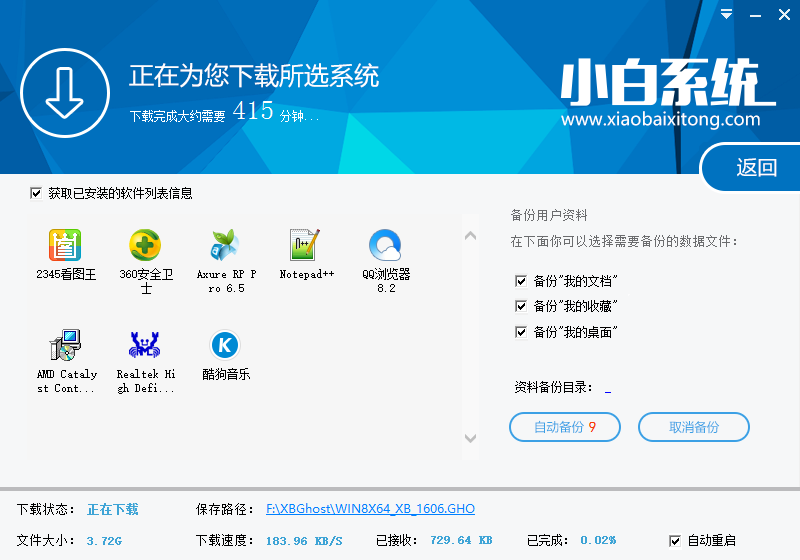
还有,我这里是因为限制了网络的下载速度,小白的系统下载还是非常快的,可以达到满速!
4、最后一步,下载完成后出现一个倒计时界面,无非就是确定重启安装的步骤,大家直接点击重启安装按钮就行了,接下来电脑会多次重启进行各种win10系统安装win8系统的部署工作,这些环节中都不要手动操作任何东西,让它自己搞掂就好了。

 有用
26
有用
26

分享


转载请注明:文章转载自 www.xiaobaixitong.com
本文固定连接:www.xiaobaixitong.com
 小白系统
小白系统
小白帮助
如果该页面中上述提供的方法无法解决问题,您可以通过使用微信扫描左侧二维码加群让客服免费帮助你解决。备注:人工客服仅限正常工作时间(周一至周六:9:00~12:00 2:00~6:00)

长按或点击右侧按钮复制链接,去粘贴给好友吧~


http://127.0.0.1:5500/content.htmlhttp://127.0.0.1:5500/content.htmlhttp://127.0.0.1:5500/content.htmlhttp://127.0.0.1:5500/content.htmlhttp://127.0.0.1:5500/content.htmlhttp://127.0.0.1:5500/content.htmlhttp://127.0.0.1:5500/content.htmlhttp://127.0.0.1:5500/content.htmlhttp://127.0.0.1:5500/content.html
取消
复制成功
怎样进行电脑系统重装(适合电脑小白的方法图解)
 1000
10002023/04/17
黑屏解决办法(黑屏原因)
 1000
10002022/11/08
MicrosoftOffice2021 最新永久激活密钥
 1000
10002022/11/03
热门搜索
电脑重装系统大概多少钱
 1000
10002022/10/29
电子邮箱格式怎么写教程
 1000
10002022/10/23
神舟电脑怎么进入bios重装系统
 1000
10002022/10/13
苹果序列号含义
 1000
10002022/10/07
五种方法教你电脑开不了机怎么办
 1000
10002022/07/19
小白一键重装系统后怎么激活windows
 1000
10002022/07/08
超详细原版windows系统下载图文教程
 1000
10002022/06/30
上一篇:电脑系统怎么安装
下一篇:怎样重装系统win7比较稳定可靠
猜您喜欢
- macbook装win7系统教程2017/01/16
- 详解换主板要重装系统吗2023/02/12
- 小马激活工具使用2022/11/06
- 联想GTX1660S主机配置怎么样2022/09/25
- 一键重装双系统图文教程2016/11/02
- 电脑小白如何重装电脑系统的三种方法..2022/10/25
相关推荐
- 黑云重装系统功能介绍2023/02/14
- xp系统安装版安装教程2022/09/24
- 番茄一键重装系统教程2022/10/24
- 电脑怎么重装系统简单又快速..2022/06/12
- 电脑系统重装步骤图解是什么..2023/05/06
- 了解固态硬盘寿命2023/05/15
文章已经到底了,点击返回首页继续浏览新内容。

















